在WordPress建立的網站安裝懸浮圖標
加入即時聊天和網上通話功能與你的訪客聯繫
CINNOX的WordPress外掛程式可讓你立即在WordPress網站上通話和聊天,以便及時回答在線訪客的諮詢。它會在頁面上安裝CINNOX懸浮圖標(Widget),無需安裝第三方插件,來複製和貼上懸浮圖標安裝碼,使你繼續使用平台的核心功能。
請注意,除非你升級到他們的商業計劃,否則無法在WordPress.com裝上插件。另一方面,你可以在自託管的WordPress.org裝上所需的外掛程式。請參閱WordPress.org vs WordPress.com,了解這兩種網域之間的分別。
這是你在WordPress網站上安裝CINNOX外掛程式的指南。
在你的WordPress網站上安裝CINNOX外掛程式:
- 登入到你的WordPress管理面板。
- 在WordPressDashboard上,點擊左邊功能表上的Plugin,然後點擊Add New 按鈕。你會轉到WordPress Plugins Directory。
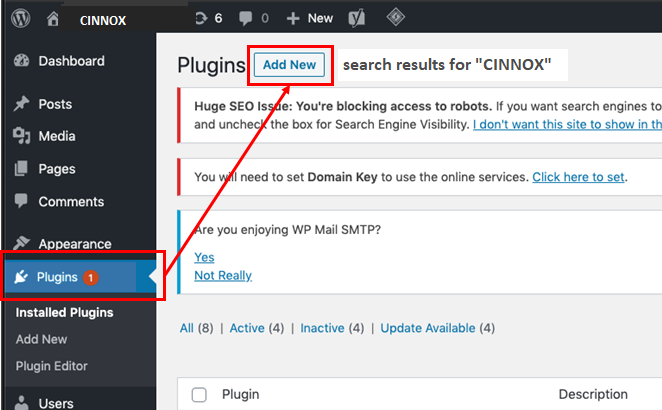
- 在Plugins目錄中,螢幕右側的搜索欄中輸入CINNOX。找到CINNOX Plugin後,然後點擊Install Now。等待幾分鐘,直到WordPress完成安裝外掛程式為止。
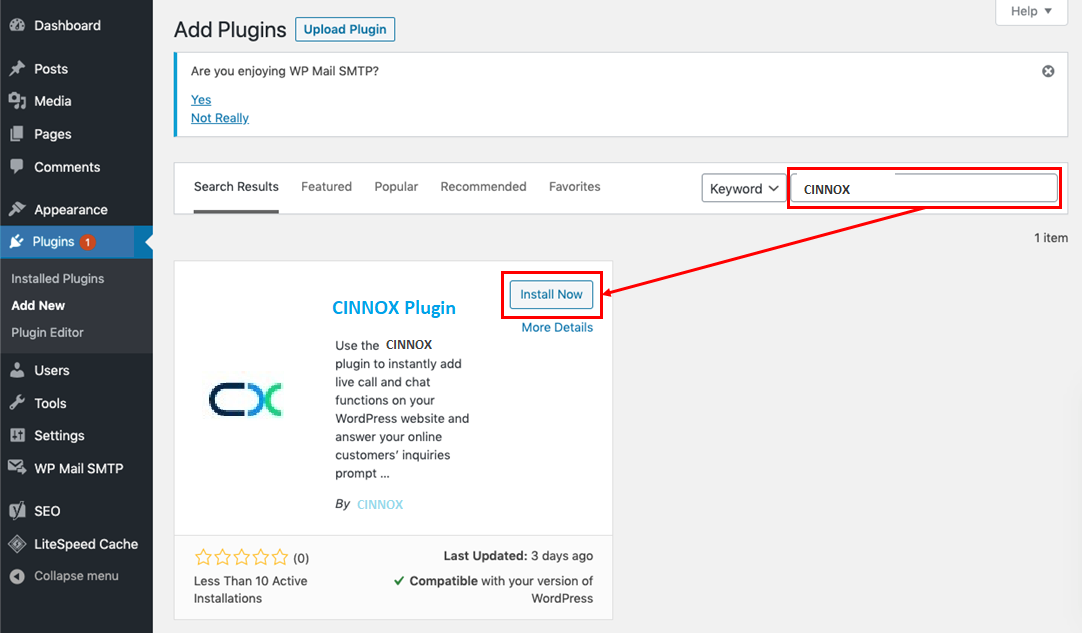
- 點擊Activate。 這會將你轉到WordPress Dashboard 的Plugins部份,其中,CINNOX已在WordPress Plugins的名單中。
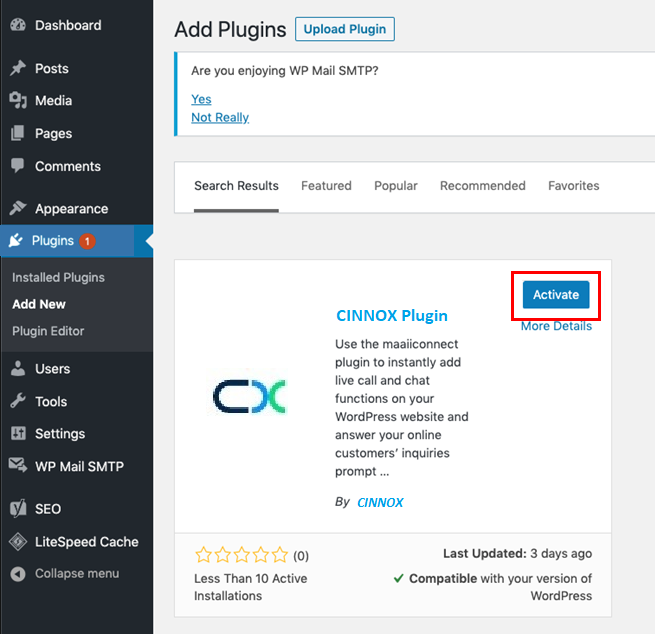
- 在CINNOX plugin下,點擊Settings。

- 在將出現的CINNOX plugin Settings窗格中,輸入你CINNOX服務的URL。如果你尚未註冊 CINNOX 服務,請點擊連結,進入CINNOX網站註冊帳號。
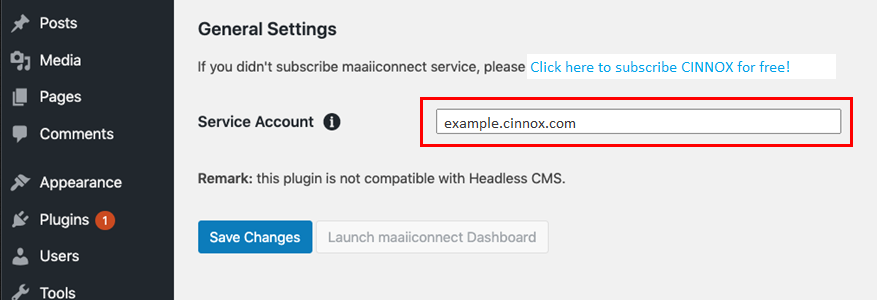
- 點擊Save Changes。你也可以點擊 Launch CINNOX Dashboard,從而在瀏覽器前往CINNOX控制面板。
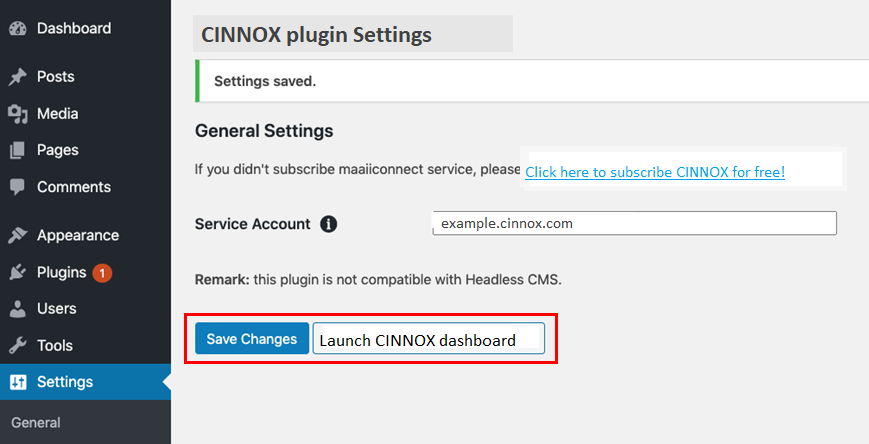
- 更新你的網站。 CINNOX懸浮圖標應出現在頁面的右下角。如果該網頁未能顯示懸浮圖標,此外,如網站使用緩存外掛程式(Cache plugins)或CDN緩存,請清除緩存。
- 這樣,訪客可以使用你網頁上的CINNOX懸浮圖標,即時與你通話或聊天。
你也可以參考How to Install a WordPress Plugin – Step by Step for Beginners,以獲得更多有關安裝WordPress Plugin的資料。
有關更多懸浮圖標外觀的資料,請瀏覽本指南的自定懸浮圖標外觀部份。
Updated 4 days ago